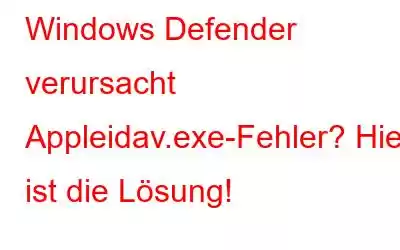Windows Defender verursacht einen Appleidav.exe-Anwendungsfehler auf Ihrem Gerät? Ist dieser Fehler schädlich genug, um Ihre Daten zu infizieren? Was verursacht diesen Fehler auf Ihrem Windows-PC?
Bevor Sie sich über all diese Fragen Gedanken machen, sollten Sie Folgendes wissen. Der Appleidav.exe-Fehler ist ein falsch positives Ergebnis, das von der Windows Defender-App erkannt wurde. Wie wir alle ziemlich genau wissen, ist Windows Defender das integrierte Sicherheitssystem des Windows-Betriebssystems, das Ihr Gerät vor Viren, Malware, Spyware und anderen bösartigen Bedrohungen schützt. In diesem Beitrag erfahren Sie, wie Sie dieses Problem mithilfe einiger Schritte zur Fehlerbehebung beheben können.
Lesen Sie auch: So beheben Sie den Windows Defender-Fehler 577
Bevor wir also mit den Lösungen zur Behebung dieses Problems fortfahren, wollen wir uns ein grundlegendes Verständnis des Themas verschaffen.
Was verursacht den Appleidav.exe-Fehler unter Windows 10?
Windows Defender führt Folgendes aus: Ziemlich gute Arbeit beim Schutz Ihres Geräts. Wenn auf Ihrem Windows-Gerät jedoch die iCloud-Anwendung installiert ist, löst dies möglicherweise den Anwendungsfehler Appleidav.exe auf Ihrem Computer aus. Appleidave.exe ist also ein Prozess, der mit iCloud und seiner Funktionsweise auf dem Windows-Betriebssystem zusammenhängt. Nur wenn auf Ihrem PC die iCloud-Desktopanwendung installiert ist, kann dieser Fehler auftreten.
Aber jetzt fragen Sie sich bestimmt, warum Windows Defender diesen Prozess blockiert? Nicht nur dieser Prozess im Besonderen, sondern Windows Defender blockiert gelegentlich alle Apps und Dienste, die versuchen, Systemeinstellungen zu ändern oder darauf zuzugreifen. Wie jeder andere Anwendungsprozess nimmt auch Appleidav.exe Änderungen an den Systemeinstellungen vor, weshalb die Windows Defender-App ihn sofort blockiert und die Meldung „Windows Defender verursacht Appleidav.exe-Fehler“ auf dem Bildschirm anzeigt.
Windows Defender blockiert potenziell schädliche Anwendungen, die versuchen, die Einstellungen Ihres Systems zu manipulieren. Wenn Sie sicher genug sind, dass Appleidave.exe legitim und sicher ist, befolgen Sie diese schnellen Schritte, um diesen Fehler zu beheben.
1. Passen Sie die Ausschlussliste an
Jedes Antiviren-Tool, einschließlich Windows Defender, verfügt über eine Ausschlussliste, mit der Sie bestimmte Dateien, Apps und Dienste vom Scanvorgang ausschließen können. In unserer ersten Problemumgehung werden wir versuchen, den Prozess Appleidav.exe zur Liste „Ausschlüsse“ der Windows Defender-App hinzuzufügen. Folgendes müssen Sie tun:
Öffnen Sie das Suchfeld im Startmenü, geben Sie „Windows Defender“ ein und drücken Sie die Eingabetaste.
Tippen Sie auf „Viren- und Bedrohungsschutz“.
Wählen Sie die Option „Einstellungen für Viren- und Bedrohungsschutz“. Klicken Sie im Abschnitt „Ausschlüsse“ auf die Option „Ausschluss hinzufügen oder entfernen“.
Klicken Sie auf das „+“-Symbol und wählen Sie die Option „Ordner“ aus dem Kontextmenü.
Navigieren Sie zu dem Speicherort, an dem der Apple-Ordner auf Ihrem Windows-Gerät gespeichert ist, und fügen Sie einen Ausschluss in Windows Defender hinzu, damit alle Prozesse umgangen werden, während Ihr System auf Bedrohungen überprüft wird.
Außerdem Lesen Sie: So wählen Sie die richtige Antivirensoftware aus: Die wichtigsten Dinge, die Sie beachten sollten
2. Installieren Sie eine alternative Antivirensoftware
Glauben Sie, dass Windows Defender gut genug ist, um Ihr Gerät vor Viren, Malware und anderen Bedrohungen zu schützen? Nun, es ist immer ratsam, Ihr Gerät mit einem Antiviren-Tool eines Drittanbieters zu sichern, um eine zusätzliche Schutzebene zum Schutz Ihrer Daten hinzuzufügen.
Daher empfehlen wir Ihnen dringend, das Sicherheitstool Systweak Antivirus herunterzuladen und zu installieren Ihrem Windows-PC. Systweak Antivirus ist eine der besten Antivirensoftware für Windows und bietet Echtzeitschutz vor Bedrohungen und Zero-Day-Exploits. Dieses raffinierte Tool leistet phänomenale Arbeit bei der Verbesserung der Geschwindigkeit und Leistung Ihres Geräts, indem es unerwünschte Startprogramme entfernt.
Systweak Antivirus bietet Ihnen drei verschiedene Arten von Scanmodi: Quick Scan, Deep Scan und Custom Scan. Installieren Sie das Systweak Antivirus-Tool auf Ihrem Windows-PC, starten Sie es, wählen Sie einen Scanmodus und legen Sie dann los.
Außerdem erkennt Antivirensoftware von Drittanbietern kaum Fehlalarme wie die Windows Defender-App. Sie können die iCloud-Desktop-App ganz einfach auf Ihrem Windows-PC behalten und ohne Hindernisse bedienen. Der Wechsel zu einer alternativen Antivirensoftware wird Ihnen helfen, den Appleidave.exe-Fehler auf Windows 10-Geräten innerhalb kürzester Zeit zu beheben.
Lesen Sie auch: Die 15+ besten Antivirensoftwares des Jahres 2021
Und das ist es a Wrap…
Wir hoffen, dass unser Beitrag zur Behebung des „Appleidave.exe-Fehlers“ unter Windows 10 Ihnen bei der Lösung des Problems geholfen hat. Welche Antivirensoftware ist Ihrer Meinung nach die zuverlässigste und sicherste? Teilen Sie Ihre Vorschläge im Kommentarbereich!
Lesen: 0